M400系列打印机网络连接无法打印的排查方法。本文主要介绍以win7系统为例网络连接不能打印的简单排查思路。排查时主要从打印机、驱动、软件三个步骤来排查。
1、打印机的角度,我们需要先打印网络摘要,确认打印机本身打印有无问题,以及打印机网卡的状态是否正常。打印网络摘要的方法如下:
1)若您的打印机是按键式屏幕

2)若您的打印机是触摸式屏幕

2、打印出的网络摘要,只需要看以下信息
正常情况下,TCP/IPv4 状态为就绪并且有具体的IP。若网卡状态不是就绪或者IP地址显示0000或者英文,证明网卡有问题。可以考虑恢复网卡设置(拔掉网线,菜单中找到服务——恢复默认值,但是恢复前需要确认有无需要保存的信息,恢复后所有信息都清空)
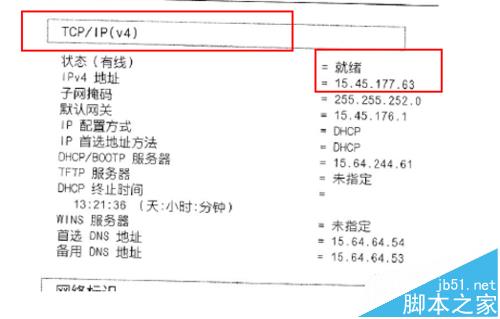
3、确认IP地址后,可到电脑这端,点开一个上网的浏览器,输入IP,能否打开打印机的网络管理界面。
1)若此界面能打开说明网络连接没问题,可以继续往下排查,看驱动是否正常。若此界面不能打开,说明电脑和打印机的网络连接有问题,建议检测网络
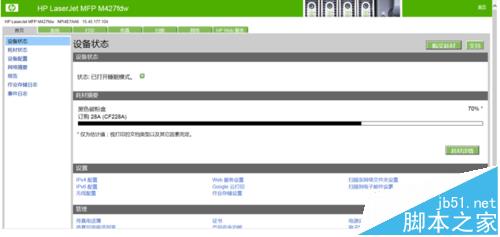
2)若网络管理界面能正常打开,我们需要看打印驱动测试页,看测试页能否打印。打开控制面板——设备和打印机——打印机图标右键打印机属性打印测试页
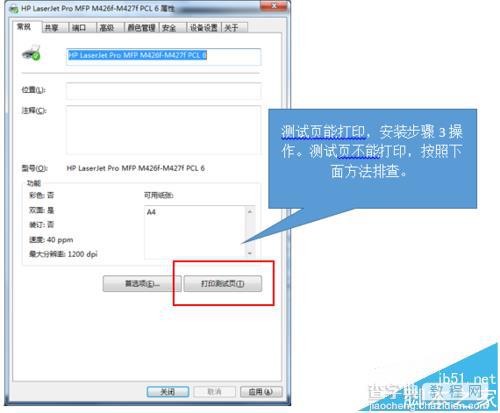
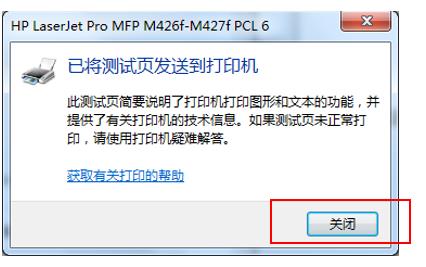
4、不能打印测试页,操作如下步骤:
1)首先打开控制面板——设备和打印机——鼠标放到您的打印机图标上不要动——确认状态是否为就绪,队列是否为0个文档。
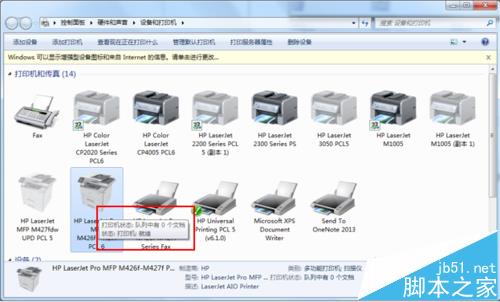
2)若状态不就绪或者图标是灰色的或者打印队列有内容,如下图显示

3)我们可以在驱动图标上右键——查看正在打印的内容——在队列上右键取消所有文档,点击左上角打印机三个字,取消暂停打印以及脱机打印前面的对钩。
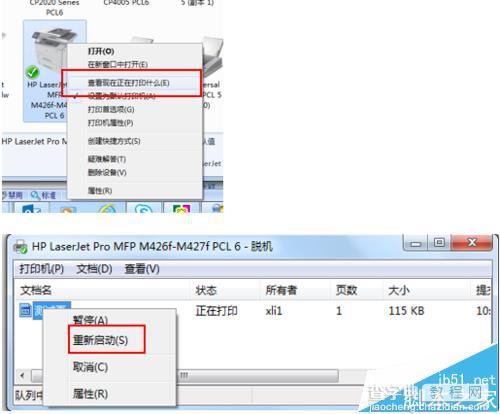
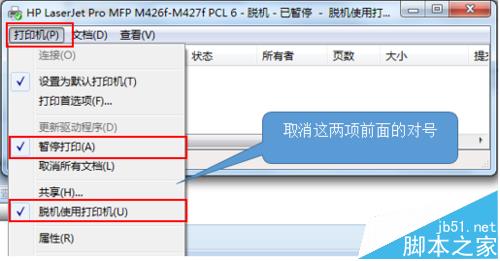
4)若打印机的状态就绪,或者经过上述调整后就绪,我们需要确认端口。
在驱动图标上右键打印机属性——端口——是否为这个IP地址的端口,若不是我们可以重新添加一个端口。
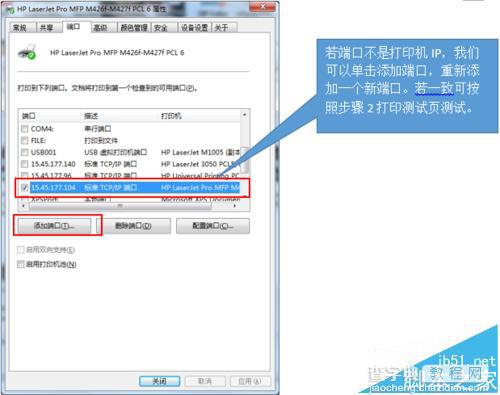
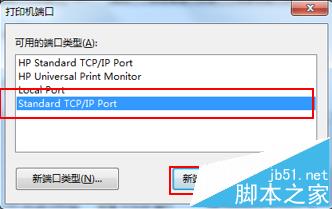
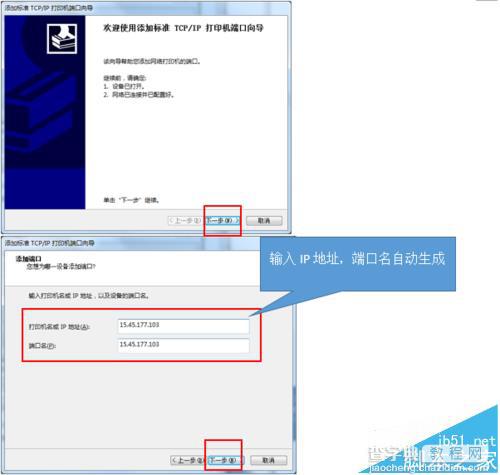
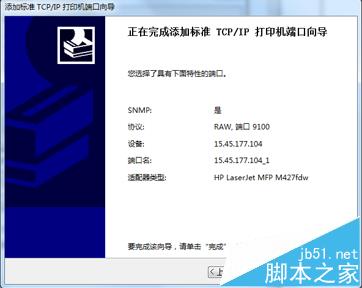
5)确认驱动状态就绪,端口正常的情况下,我们可以尝试打印文档测试。若文档不能打印,我们需要确定选择的打印机是否正确。也可以将打印机设置为默认的打印机。(控制面板——设备和打印机——图标右键——设置为默认打印机)
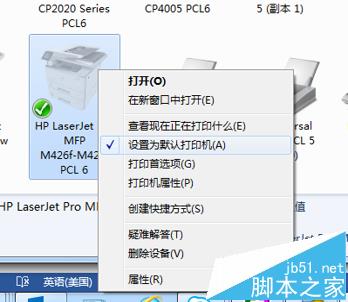
若文档能打印,排查结束,正常使用。


